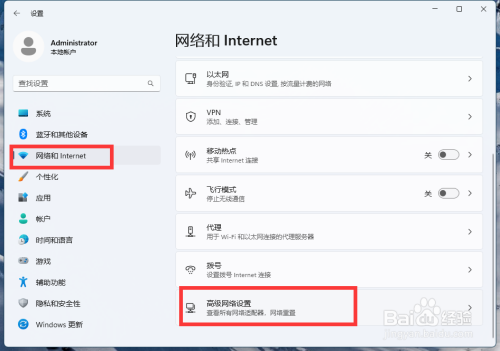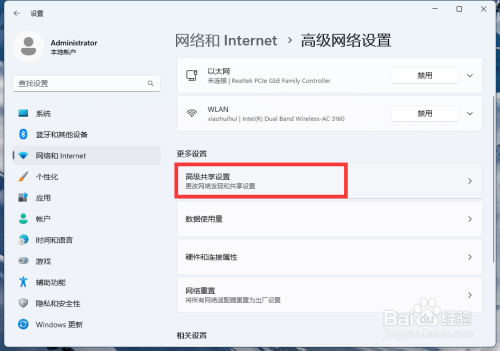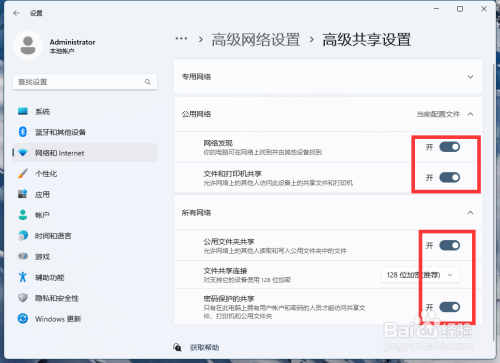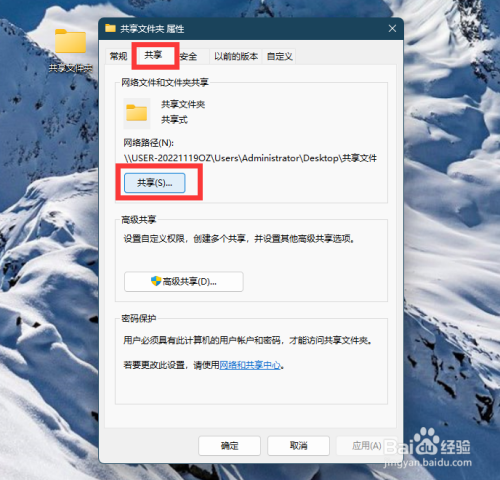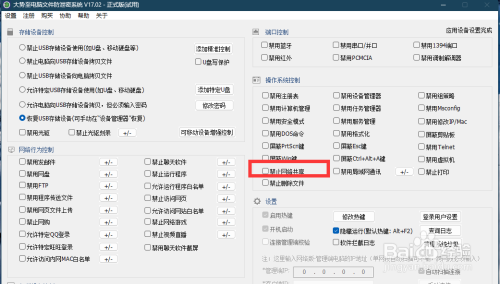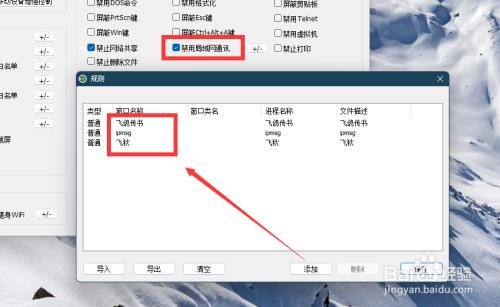如何针对计算机网络共享进行管理呢?有时为了保护电脑文件的安全,同时为了实现办公的协同,我们需要针对局域网电脑文件进行共享操作。同时为了确保电脑文件的安全,可能还需要对计算机共享行为进行管理。接下来就与大家分享一下有关开启或禁用网络共享的具体方法。
方法/步骤
针对电脑网络共享的开启方法,打开“设置”界面中,切换到“网络和Internet”选项卡,点击“高级共享设置”按钮。
随后在弹出的“高级网络设置”界面中,点击“高级共享设置”选项进入。
如图所示,在其界面中,开启如图所示的“公用文件夹共享”和“文件和打印共享”两个功能选项即可。
当然,如果我们想针对特定文件夹开启共享功能,则可以在其“属性”界面中,切换到“共享”选项卡,点击“高级共享”按钮。
最后在弹出的窗口中,勾选“开启共享”选项,同时还可以对相关访问权限进行配置,点击“确定”按钮即可完成文件夹的共享操作。
除了以上方法外,我们还可以利用专门用于对网络共享进行管理的工具来实现。如图所示,从打开的大势至软件中,从“操作系统控制“栏目中,找到”禁用网络共享“选项,在此只需要清除勾选此选项,就可以正常开启电脑网络共享功能。
如果想实现对局域网计算机网络共享功能的禁用操作,我们只需要勾选”禁用网络共享“选项即可。这样就可以针对当前局域网电脑网络共享功能进行禁用操作。
当然,我们还可以通过限制相关网络软件的运行,来实现对电脑文件的保护功能。如图所示,勾选”禁用网络通讯“功能后,就可以点击右侧的“添加删除”功能,在规则列表中添加相关通讯软件了。被添加到其中的软件将无法实现文件的传输功能。除此之后,利用该工具还可以实现U盘读写文件的管理,针对局域网电脑网络行为的管理,以及针对智能设备接入、计算机端口管理和操作系统关键参数的全面管理,从而实现对电脑所存储文件的有效保护。